Ai muncit din greu pentru a lua și edita acea imagine. Ultimul lucru pe care ți-ai putea dori este ca altcineva să-l folosească fără permisiunea ta. Dacă nu doriți să obțineți totul legal în acest sens și doriți să îngreunați ca cineva să vă folosească imaginea, puteți oricând să adăugați un filigran. În acest fel, persoana care încearcă să-ți folosească imaginea se va gândi de două ori la asta.
Există diverse aplicații Android pe care le puteți folosi gratuit și care vă vor ajuta să adăugați acel filigran. Cele menționate în această listă nu necesită crearea unui cont, așa că îl puteți utiliza fără a oferi informații personale, cum ar fi e-mailul.
Adăugați filigran pe fotografii
Se numește o aplicație care vă va ajuta să creați filigrane cu diferite modele Adăugați filigran pe fotografii. Este gratuit de utilizat și nu trebuie să vă înregistrați pentru a-l folosi. Aplicația vă oferă opțiunea de a vă crea propriul filigran cu o listă lungă de opțiuni din care să alegeți. Puteți adăuga până la cinci imagini pentru a adăuga un filigran la toate. Dacă nu doriți să adăugați cinci, puteți adăuga câte doriți, dar cu maximum cinci cu versiunea gratuită.
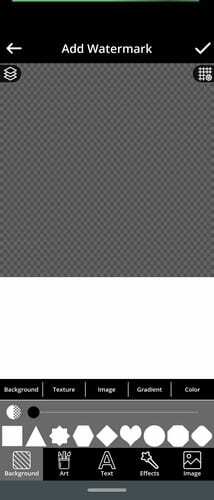
Puteți alege dintre diferite forme, Textură, Imagine, Gradient și Culoare pentru fundal. Folosește glisoarele pentru a oferi fundalului tău stilul potrivit. Există și logo-uri pe care le puteți folosi. Cele fără blocare sunt gratuite, cu excepția cazului în care decideți să faceți upgrade la premium. În acest caz, veți avea acces deplin la toate siglele.
Aplicația oferă, de asemenea, diferite efecte pe care le puteți adăuga. Dacă preferați, puteți încărca și o imagine din galeria dispozitivului dvs. pentru imaginea de fundal.
Dar, dacă nu aveți chef să vă creați propriul filigran, aplicația are câteva stiluri din care să alegeți.
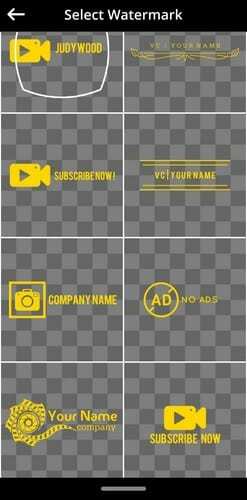
Când alegeți un stil, aplicația vă va întreba dacă doriți să îl utilizați așa cum este sau dacă doriți să îl modificați, printre alte opțiuni. Când îl modificați, puteți face lucruri precum adăugarea textului, duplicarea acestuia și schimbarea fundalului. Puteți adăuga forme (utilizați glisorul t pentru a modifica poziția și dimensiunea), culori solide și chiar încărcați o imagine din galeria dispozitivului dvs.
După ce ați creat filigranul, puteți modifica dimensiunea și îl puteți poziționa. Cu siguranță ați văzut imagini cu un filigran mare sau diverse mici. Aveți și această opțiune aici. Puteți alege să adăugați un filigran mare sau să adăugați diferite. Opțiunile dintre care puteți alege sunt Freestyle, Tile și Cross. Filigranul poate fi răsturnat în direcția opusă sau remodelat.
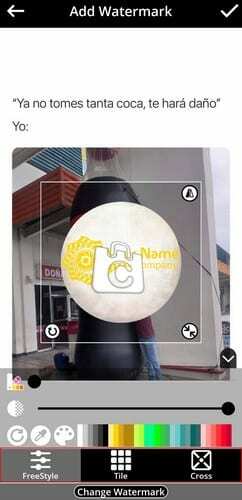
Dacă vă răzgândiți cu privire la filigranul pe care l-ați ales, există o opțiune în partea de jos care vă va oferi mai multe opțiuni. Încă o dată, aplicația vă va întreba dacă doriți să o utilizați așa cum este sau dacă doriți să o modificați. Când ați terminat cu creația, nu uitați să atingeți pictograma de salvare din dreapta sus.
Cum să adăugați filigran la videoclipuri pe Android
Aplicația are, de asemenea, opțiunea de a adăuga un filigran la orice videoclip de mai puțin de 30 de secunde. Dacă doriți să procesați un videoclip mai lung, atunci va trebui să faceți upgrade la Premium. Odată ce sunteți gata cu videoclipul, veți vedea glisoarele pe care le puteți utiliza pentru a regla transparența filigranului.

Cine a spus că filigranele nu se pot mișca? Aplicația vă permite să adăugați un filigran animat. Puteți alege cum se mișcă filigranul. De exemplu, puteți alege dintre direcții precum:
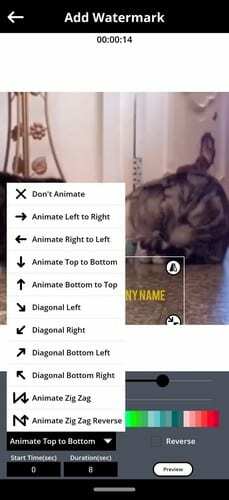
- Nu animați
- Animați de la stânga la dreapta
- Animați de la dreapta la stânga
- De sus pana jos
- Animați de jos în sus
- Diagonală stânga
- Diagonala dreapta
- Stânga jos
- Animați dreapta jos
- Animați în zig-zag
- Zig Zag invers
După ce ați făcut alegerea, puteți previzualiza modul în care se mișcă. Dacă nu sunteți mulțumit de ceea ce vedeți, puteți apăsa butonul Efectuați modificări.

Există, de asemenea, o opțiune de a alege cât timp doriți să dureze filigranul. Odată ce credeți că ați făcut toate modificările necesare, atingeți butonul Aplicați. Aplicația vă va salva videoclipul. Dacă doriți să partajați videoclipul cu familia și prietenii, puteți oricând să atingeți pictograma de distribuire pe care o veți vedea la sfârșit.
Concluzie
Adăugarea unui filigran la imaginile și videoclipurile dvs. poate fi uneori prea prost. Poate ați făcut un videoclip pentru prietenii dvs. și doriți să clarificați cine a fost producătorul, regizorul etc. După cum puteți vedea, aplicația oferă câteva opțiuni decente pentru o aplicație gratuită. Dar dacă dorești acces complet, poți opta pentru Premium. Cât de des adăugați filigrane la fotografiile și videoclipurile dvs.? Împărtășiți-vă gândurile în comentariile de mai jos.